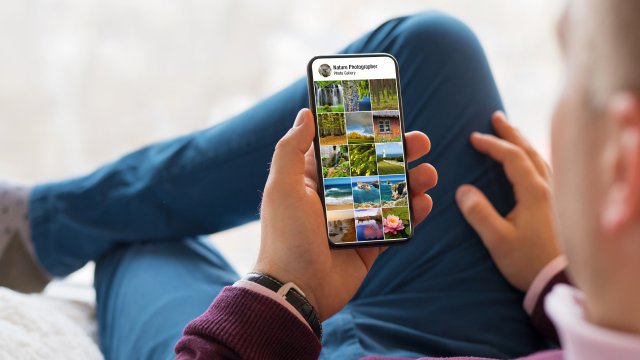In Breve (TL;DR)
- Quando si elimina un file per errore, è possibile recuperarlo controllando nel Cestino, sia su Windows che su macOS. È importante agire rapidamente per aumentare le possibilità di recupero.
- Su Windows, è possibile utilizzare lo strumento Recupero file di Windows per tentare di recuperare i file eliminati. Tuttavia, questo metodo richiede competenze specifiche e le unità di origine e destinazione devono essere diverse.
- Esistono anche soluzioni di terze parti come Recuva ed EaseUS Data Recovery Wizard, che possono aiutare a recuperare i file eliminati. È importante assicurarsi di utilizzare software affidabili e sicuri.
Quando si utilizza quotidianamente il computer si tende ad accumulare file, immagini e documenti di vario genere. Può capitare di eliminarli per errore, con un clic sbagliato, per la convinzione che il contenuto non sia più utile o a causa di una cattiva valutazione dell’importanza del documento. In ogni caso, il risultato è sempre lo stesso: la necessità di recuperare il file.
Non sempre è possibile, ma nella maggior parte dei casi recuperare un file eliminato per errore è possibile, purché si agisca in fretta e con gli strumenti giusti. Talvolta è più semplice e il file si può recuperare in pochi clic, altre volte è più complesso e in taluni casi si rivela necessario rivolgersi a degli esperti del recupero dati, sostenendo dei costi aggiuntivi.
Scopriamo come fare per recuperare un file e, soprattutto, come evitare di perdere definitivamente immagini, video e documenti importanti.
-
1. Controllare nel cestino e ripristinare i file

Shutterstock
Quando si perde un file, si elimina per sbaglio o per una convinzione errata, il primo passaggio da fare è quello di controllare nel Cestino. È qui che vanno a finire tutti i contenuti eliminati e vi restano per un periodo di tempo limitato, fino alla loro definitiva eliminazione, manuale o automatica.
Se un contenuto è stato eliminato di recente, occorre controllare nel Cestino. Farlo è molto semplice, sia se si utilizza un dispositivo Windows che un macOS.
Nel primo caso, aprire il Cestino dall’icona presente sul desktop. A questo punto si può agire in modi differenti. Si possono ripristinare tutti i documenti presenti cliccando su Ripristina tutti gli elementi. In alternativa, si può analizzare contenuto per contenuti fino a trovare quello di proprio interesse. I dati nel cestino possono essere ordinati in base al nome, al percorso originale, alla data di eliminazione, al tipo di elemento, la dimensione e all’ultima modifica.
Una volta individuato un elemento si possono analizzare le sue proprietà, per essere certi che sia proprio ciò che si sta cercando. Quando si trova il contenuto desiderato, farvi clic due volte di seguito sopra e poi premere su Ripristina. Tornerà nella sua posizione di origine. Lo stesso risultato si ottiene cliccandovi con il tasto destro sopra e premendo su Ripristina.
Su macOS è necessario aprire il Cestino dal Dock, dopodiché cercare il file desiderato. Ora si può procedere in due modi: trascinandolo fuori dal cestino o cliccandovi sopra con il tasto destro e scegliendo la voce Rimetti.
-
2. Utilizzare il Recupero File di Windows
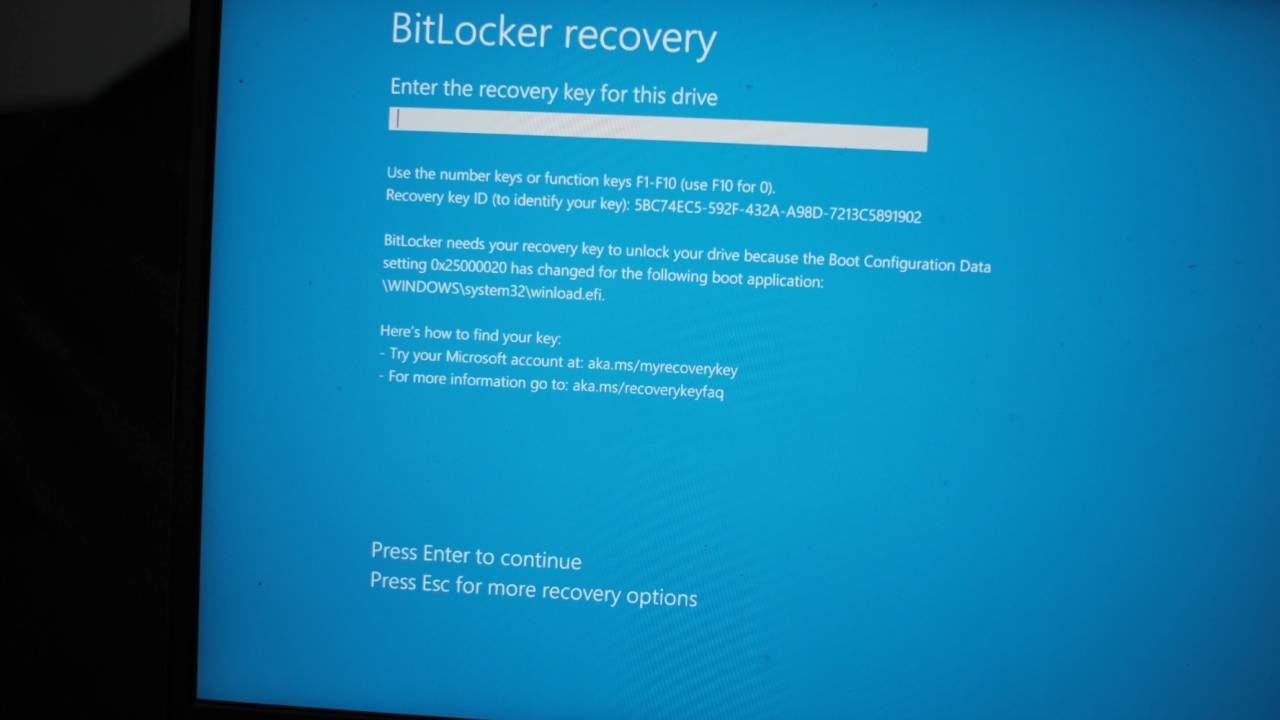
tangguhpro / Shutterstock.com
Se il file non è nel cestino e si possiede un computer supportato da sistema operativo Windows, si può provare ad utilizzare il Recupero file di Windows, un prezioso strumento che aumenta le possibilità di recuperare i file, ma che, è necessario specificarlo, può risultare complicato da utilizzare.
Innanzitutto, se non presente, occorre installare l’app Windows File Recovery scaricandola dal Microsoft Store. Avviarla facendo clic sul tasto Windows, nella barra degli strumenti collocata nella parte inferiore della schermata. Consentire all’app di apportare modifiche al dispositivo.
A questo punto, posizionarsi nella sezione del prompt dei comandi e inserire il comando in questo formato: winfr source-drive: destination-drive: [/mode] [/switches], sostituendo negli appositi spazi l’unità di origine del file (source-drive), l’unità di destinazione (destination-drive) e le opzioni di comando (/mode e /switches). Il comando risultate può essere, ad esempio, così: winfr C: D: /n \Users\NomeUtente\Documents\file.docx.
In ogni caso, le unità di origine e di destinazione devono essere differenti. Questo metodo, come anticipato, richiede delle competenze maggiori. Funziona per i formati di file più diffusi.
-
3. Ricorrere a soluzioni esterne per il recupero dei file

Shutterstock
Altra opzione è ricorrere a soluzioni di terze parti. Si tratta principalmente di software, alcuni accessibili gratuitamente, altri a pagamento. Prima di procedere, assicurarsi che siano delle piattaforme sicure e affidabili.
Tra le soluzioni più apprezzate c’è Recuva, un tool che permette di recuperare i propri dati in soli 3 passaggi, in un breve lasso di tempo. È compatibile solo con sistema operativo Windows. Può essere d’aiuto nel recupero di documenti, foto, video, audio, cartelle d’archivio e altri formati.
Altra opzione è EaseUS Data Recovery Wizard. Anche in questo caso il recupero può avvenire in soli 3 passaggi e la compatibilità è solo con Windows. Si inizia individuando i dati persi e si procede visualizzando la loro anteprima. Infine, occorre selezionare i dati che si vogliono recuperare e portare a termine il ripristino. Può essere usato per i contenuti persi dal computer, ma anche dalle schede di memoria, unità USB, telecamere, schede SD e dischi rigidi esterni. Il prezzo parte da 66,69 per un mese.
-
4. Come evitare di perdere file

Shutterstock
Anche se recuperare i file eliminati accidentalmente è possibile, è sempre bene prendere delle precauzioni per evitare che vadano definitivamente persi.
Il consiglio è quello di salvare i propri contenuti anche in Cloud oltre che in locale, su piattaforme come Google Drive o One Drive di Microsoft, per mettere al riparo tutto ciò che è ritenuto importante e potervi accedere in qualsiasi momento, da qualsiasi luogo.
Effettuare dei backup periodici è il modo più efficace per contrastare la perdita di documenti, immagini e file di altra tipologia.
Infine, può essere una buona idea monitorare periodicamente i contenuti presenti nel cestino, per evitare che vengano definitivamente cancellati contenuti che sono stati eliminati per sbaglio o erroneamente.
Per saperne di più: Office Automation: cos'è
Domande frequenti (FAQ)
-
Come posso recuperare un file eliminato per errore dal Cestino su Windows?Per recuperare un file eliminato per errore dal Cestino su Windows, apri il Cestino, individua il file desiderato, clicca due volte su di esso e premi su Ripristina.
-
Come posso recuperare un file eliminato per errore dal Cestino su macOS?Per recuperare un file eliminato per errore dal Cestino su macOS, apri il Cestino dal Dock, cerca il file desiderato e trascinalo fuori dal cestino o cliccaci sopra con il tasto destro e scegli Rimetti.
-
Quali sono le opzioni per recuperare un file eliminato se non è nel Cestino su Windows?Se il file non è nel Cestino su Windows, puoi provare a utilizzare il Recupero file di Windows, installando l'app Windows File Recovery dal Microsoft Store e seguendo le istruzioni per recuperare il file desiderato.
-
Cosa posso fare se le opzioni precedenti non funzionano per recuperare un file eliminato?Se le opzioni precedenti non funzionano, puoi ricorrere a soluzioni di terze parti come Recuva o EaseUS Data Recovery Wizard, che offrono strumenti avanzati per il recupero dei file eliminati.
-
Qual è il consiglio principale per evitare la perdita di documenti importanti?Il consiglio principale per evitare la perdita di documenti importanti è salvare i contenuti in Cloud e effettuare backup regolari per garantire la sicurezza dei dati.